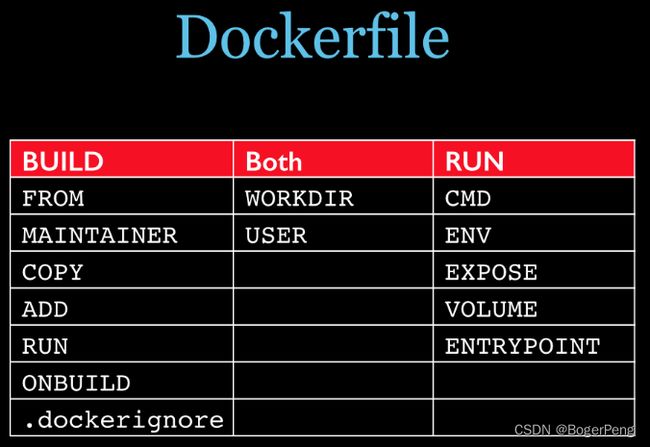Docker 学习笔记 - 进阶三 DockerFile解析及微服务实战
Docker 学习笔记 - 进阶三 DockerFile解析及微服务实战
- 3. Docker File
-
- 3.1 概述
- 3.2 DockerFile 构建过程解析
-
- 3.2.1 DockerFile 内容基础知识
- 3.2.2 Docker 执行 DockerFile 的大致流程
- 3.2.3 小总结
- 3.3 DockerFile常用保留字指令
-
- 3.3.1 FROM
- 3.3.2 MAINTAINER
- 3.3.3 RUN
- 3.3.4 EXPOSE
- 3.3.5 WORKDIR
- 3.3.6 USER
- 3.3.7 ENV
- 3.3.8 ADD
- 3.3.9 COPY
- 3.3.10 VOLUME
- 3.3.11 CMD
- 3.3.12 ENTRYPOINT
- 3.4 DockerFile 案例
-
- 3.4.1 Centos7镜像具备vim+ifconfig+jdk8
-
- 3.4.1.1 准备材料
- 3.4.1.2 编写 DockerFile 文件
- 3.4.1.3 构建新镜像
- 3.4.1.4 运行新镜像,测试添加的功能
- 3.4.1.5 再体会下UnionFS(联合文件系统)
- 3.4.2 虚悬镜像
-
- 3.4.2.1 定义
- 3.4.2.2 dockerfile 写一个
- 3.4.2.3 查询虚悬镜像
- 3.4.2.4 删除虚悬镜像
- 3.4.3 自定义一个myubuntu
- 4. docker微服务实战
-
- 4.1 通过IDEA新建一个普通微服务模块
-
- 4.1.1 服务名称 docker-boot
- 4.1.2 pom
- 4.1.3 yaml
- 4.1.4 主启动类
- 4.1.5 controller
- 4.1.6 测试
- 4.1.7 生成 jar 包
- 4.2 通过dockerfile发布微服务部署到docker容器
-
- 4.2.1 新建文件夹,并把打包好的 jar 包上传
- 4.2.2 编写 Dockerfile
- 4.2.3 构建镜像
- 4.2.4 启动镜像并测试
笔记记录尚硅谷周阳老师的 docker 教程
链接地址: https://www.bilibili.com/video/BV1gr4y1U7CY?p=1
3. Docker File
3.1 概述
Dockerfile是用来构建Docker镜像的文本文件,是由一条条构建镜像所需的指令和参数构成的脚本。
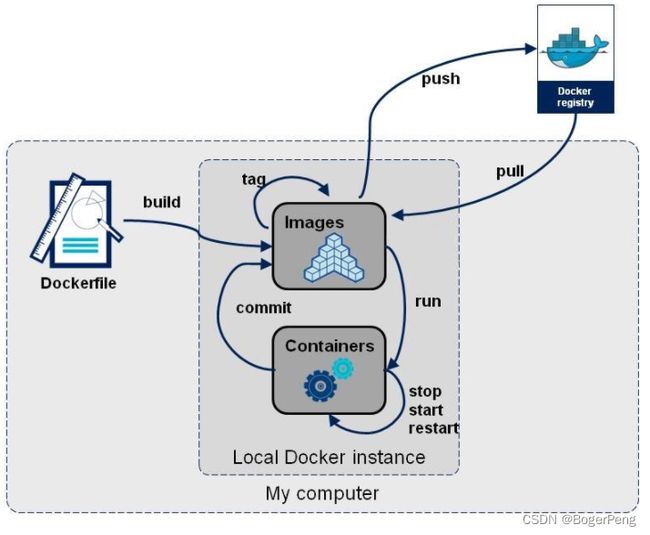
官网位置: https://docs.docker.com/engine/reference/builder/
构建三步骤:
- 编写Dockerfile文件
- docker build命令构建镜像
- docker run依镜像运行容器实例
3.2 DockerFile 构建过程解析
3.2.1 DockerFile 内容基础知识
- (1):每条保留字指令都必须为大写字母且后面要跟随至少一个参数
- (2):指令按照从上到下,顺序执行
- (3):#表示注释
- (4):每条指令都会创建一个新的镜像层并对镜像进行提交
3.2.2 Docker 执行 DockerFile 的大致流程
- (1): docker从基础镜像运行一个容器
- (2): 执行一条指令并对容器作出修改
- (3): 执行类似docker commit的操作提交一个新的镜像层
- (4): docker再基于刚提交的镜像运行一个新容器
- (5): 执行dockerfile中的下一条指令直到所有指令都执行完成
3.2.3 小总结
从应用软件的角度来看,Dockerfile、Docker镜像与Docker容器分别代表软件的三个不同阶段,
- Dockerfile是软件的原材料
- Docker镜像是软件的交付品
- Docker容器则可以认为是软件镜像的运行态,也即依照镜像运行的容器实例
Dockerfile面向开发,Docker镜像成为交付标准,Docker容器则涉及部署与运维,三者缺一不可,合力充当Docker体系的基石。
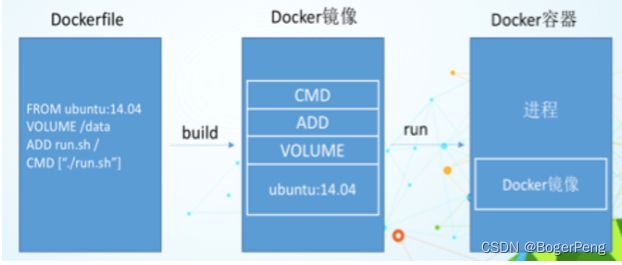
- (1). Dockerfile,需要定义一个Dockerfile,Dockerfile定义了进程需要的一切东西。Dockerfile涉及的内容包括执行代码或者是文件、环境变量、依赖包、运行时环境、动态链接库、操作系统的发行版、服务进程和内核进程(当应用进程需要和系统服务和内核进程打交道,这时需要考虑如何设计namespace的权限控制)等等;
- (2). Docker镜像,在用Dockerfile定义一个文件之后,docker build时会产生一个Docker镜像,当运行 Docker镜像时会真正开始提供服务;
- (3). Docker容器,容器是直接提供服务的。
3.3 DockerFile常用保留字指令
参考tomcat8的dockerfile入门: https://github.com/docker-library/tomcat
https://github.com/docker-library/tomcat/blob/master/10.0/jdk8/corretto/Dockerfile
3.3.1 FROM
FROM: 基础镜像,当前新镜像是基于哪个镜像的,
指定一个已经存在的镜像作为模板,第一条必须是FROM
3.3.2 MAINTAINER
MAINTAINER: 镜像维护者的姓名和邮箱地址
3.3.3 RUN
RUN: 容器构建时需要运行的命令
两种格式:
1. shell 格式: RUN <命令行命令>
# <命令行命令> 等同于 在终端操作的shell命令
# 例如: RUN yum -y install vim
2. exec 格式: run ["可执行文件","参数1","参数2"]
# 例如:
# RUN ["./test.php","dev","offline"] 等价于 RUN ./test.php dev offline
RUN 是在 docker build 时运行
3.3.4 EXPOSE
EXPOSE: 当前容器对外暴露出的端口
3.3.5 WORKDIR
WORKDIR: 指定在创建容器后,终端默认登陆的进来工作目录,一个落脚点
[root@vm001 admin]# docker start redis-node-1
redis-node-1
[root@vm001 admin]# docker exec -it redis-node-1 /bin/bash
root@vm001:/data# pwd
## 这里的WORKDIR就是/data
/data
3.3.6 USER
USER: 指定该镜像以什么样的用户去执行,如果都不指定,默认是root
3.3.7 ENV
ENV: 用来在构建镜像过程中设置环境变量
ENV MY_PATH /usr/mytest
# 这个环境变量可以在后续的任何RUN指令中使用,这就如同在命令前面指定了环境变量前缀一样;
# 也可以在其他指令中直接使用这些环境变量, 例如:
WORKDIR $MY_PATH
3.3.8 ADD
ADD: 将宿主机目录下的文件拷贝进镜像且会自动处理URL和解压tar压缩包
等同于 COPY 加上解压
3.3.9 COPY
COPY: 类似ADD,拷贝文件和目录到镜像中。
将从构建上下文目录中 <源路径> 的文件/目录复制到新的一层的镜像内的 <目标路径> 位置
1. COPY src dest
2. COPY ["src", "dest"]
:源文件或者源目录
:容器内的指定路径,该路径不用事先建好,路径不存在的话,会自动创建。
3.3.10 VOLUME
VOLUME: 容器数据卷,用于数据保存和持久化工作
3.3.11 CMD
CMD: 指定容器启动后的要干的事情
CMD 指令和RUN相似,也有两种格式:
shell格式: CMD <命令>
exec格式: CMD ["可执行文件","参数1","参数2",...]
参数列表格式: CMD ["参数1","参数2",...],在指定了ENTRYPOINT指令后,用CMD指定具体的参数
Dockerfile 中可以有多个 CMD 指令,但只有最后一个生效,CMD 会被 docker run 之后的参数替换
如: 参考官网Tomcat的dockerfile演示讲解, 官网最后一行命令
157 EXPOSE 8080
158 CMD ["catalina.sh","run"]
我们演示自己的覆盖操作
docker run -it -p 8080:8080 myTomcat /bin/bash
# 添加的 /bin/bash 会变成 CMD ["/bin/bash","run"],也即覆盖掉上面的 CMD ["catalina.sh","run"]
# 导致启动出现不必要的问题
它和前面RUN命令的区别
CMD是在 docker run 时运行。
RUN是在 docker build时运行。
3.3.12 ENTRYPOINT
ENTRYPOINT: 也是用来指定一个容器启动时要运行的命令
类似于 CMD 指令,但是ENTRYPOINT 不会被docker run后面的命令覆盖,
而且这些命令行参数会被当作参数送给 ENTRYPOINT 指令指定的程序
命令格式和案例说明
命令格式:ENTRYPOINT ["","param1","param2", ...]
A. ENTRYPOINT可以和CMD一起用,一般是变参才会使用 CMD,
这里的 CMD 等于是在给 ENTRYPOINT 传参。
B. 当指定了ENTRYPOINT后,CMD的含义就发生了变化,不再是直接运行其命令而是将CMD
的内容作为参数传递给ENTRYPOINT指令,他两个组合会变成
""
案例如下:假设已通过 Dockerfile 构建了 nginx:test 镜像:
FROM nginx
ENTRYPOINT ["nginx","-c"] # 定参
CMD ["/etc/nginx/nginx.conf"] # 变参
上面的ENTRYPOINT案例解析
| 是否传参 | 按照dockerfile编写执行 | 传参运行 |
|---|---|---|
| docker命令 | docker run nginx:test | docker run nginx:test -c /etc/nginx/new.conf |
| 衍生出的实际命令 | nginx -c /etc/nginx/nginx.conf | nginx -c /etc/nginx/new.conf |
优点:在执行docker run的时候可以指定 ENTRYPOINT 运行所需的参数。
注意:如果 Dockerfile 中如果存在多个 ENTRYPOINT 指令,仅最后一个生效。
3.4 DockerFile 案例
3.4.1 Centos7镜像具备vim+ifconfig+jdk8
3.4.1.1 准备材料
下载centos7:
注意:如果使用最新的centos 打包会有问题(centos 的官方镜像源停止了,需要用centos7来构建),需要指定前面一两个版本的版本号
https://hub.docker.com/_/centos?tab=tags
# 指令: docker pull centos:centos7
[root@vm001 mydockerfiles]# docker pull centos:centos7
centos7: Pulling from library/centos
2d473b07cdd5: Pull complete
Digest: sha256:9d4bcbbb213dfd745b58be38b13b996ebb5ac315fe75711bd618426a630e0987
Status: Downloaded newer image for centos:centos7
docker.io/library/centos:centos7
JDK的下载地址:
https://www.oracle.com/java/technologies/downloads/#java8
https://mirrors.yangxingzhen.com/jdk/
默认下载最新的版本,这里使用 jdk-8u321-linux-x64.tar.gz

下载到128 机器的目录 /usr/local/tardir
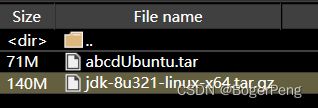
3.4.1.2 编写 DockerFile 文件
新建dockerfile 文件:
--------注意: DockerFile文件夹开头大写字母 (D)
Dockerfile/ dockerfile 都可以
DockerFile 会报错
命名出错参考:https://blog.csdn.net/weixin_40542507/article/details/104817503
[root@vm001 /]# pwd
/
# 根目录下新建文件夹
[root@vm001 /]# mkdir mydockerfiles
[root@vm001 /]# cd mydockerfiles/
# 把jdk包移动到目录下
[root@vm001 mydockerfiles]# mv /usr/local/tardir/jdk-8u321-linux-x64.tar.gz /mydockerfiles/
# 新建文本 Dockerfile
[root@vm001 mydockerfiles]# vim Dockerfile
[root@vm001 mydockerfiles]# ll
总用量 143376
-rw-r--r--. 1 root root 0 5月 7 18:12 Dockerfile
-rw-r--r--. 1 root root 146815279 5月 7 17:39 jdk-8u321-linux-x64.tar.gz
Docker file 文件具体内容:注意: 全篇精华所在
# centos7 是版本号
# FROM centos:centos7 否则yum无法使用,安装报错,
# 原因是系统版本为8导致yum找不到对应版本的镜像库
FROM centos:centos7
MAINTAINER [email protected]
# 环境变量
ENV MYPATH /usr/local
# 创建容器后,终端默认登陆的进来的工作目录
WORKDIR $MYPATH
#安装vim编辑器
RUN yum -y install vim
#安装ifconfig命令查看网络IP
RUN yum -y install net-tools
#安装java8及lib库
RUN yum -y install glibc.i686
RUN mkdir /usr/local/java
# ADD 是相对路径jar,把jdk-8u321-linux-x64.tar.gz添加到容器中,安装包必须要和Dockerfile文件在同一位置
# add命令支持将远程URL的资源,但是docker官方不建议直接用远程url,所以还是先下载到主机
ADD jdk-8u321-linux-x64.tar.gz /usr/local/java/
#配置java环境变量
ENV JAVA_HOME /usr/local/java/jdk1.8.0_321
ENV JRE_HOME $JAVA_HOME/jre
ENV CLASSPATH $JAVA_HOME/lib/dt.jar:$JAVA_HOME/lib/tools.jar:$JRE_HOME/lib:$CLASSPATH
ENV PATH $JAVA_HOME/bin:$PATH
EXPOSE 80
# 三个CMD 命令,三个都会执行,但是只有最后一个命令会被挂载
CMD echo $MYPATH
CMD echo "success--------------ok"
# 启动一个伪终端来供客户使用
CMD /bin/bash
3.4.1.3 构建新镜像
在包含dockerfile的目录下执行以下脚本:
# 命令
docker build -t 新镜像名字:TAG .
docker build -t centosjava8:6.66 .
注意,上面TAG后面有个空格,有个点
具体执行情况:
# 构建镜像
[root@vm001 mydockerfiles]# docker build -t centosjava8:6.66 .
Sending build context to Docker daemon 146.8MB
# 提示一共有17个步骤
Step 1/17 : FROM centos:centos7
---> eeb6ee3f44bd
Step 2/17 : MAINTAINER [email protected]
---> Running in 9428ab39d484
Removing intermediate container 9428ab39d484
---> 5298c5f4b6b4
Step 3/17 : ENV MYPATH /usr/local
---> Running in c0a5901a6976
Removing intermediate container c0a5901a6976
---> 4feb4045da99
Step 4/17 : WORKDIR $MYPATH
---> Running in 8f59da5d6751
Removing intermediate container 8f59da5d6751
---> e25de6332278
Step 5/17 : RUN yum -y install vim
---> Running in fe388f91f512
###### 中间省略部分代码
......
###### 中间省略部分代码
Step 16/17 : CMD echo "success--------------ok"
---> Running in c775d6eaac5e
Removing intermediate container c775d6eaac5e
---> 6b6bc4100970
Step 17/17 : CMD /bin/bash
---> Running in b047ab3a32e3
Removing intermediate container b047ab3a32e3
---> e71536af5fd2
Successfully built e71536af5fd2
Successfully tagged centosjava8:6.66
查看 images:
[root@vm001 mydockerfiles]# docker images
REPOSITORY TAG IMAGE ID CREATED SIZE
centosjava8 6.66 e71536af5fd2 8 minutes ago 1.16GB
3.4.1.4 运行新镜像,测试添加的功能
docker run -it 新镜像名字:TAG
docker run -it centosjava8:6.66 /bin/bash
[root@vm001 mydockerfiles]# docker run -it centosjava8:6.66 /bin/bash
# WORKDIR 设置的目录
[root@23db6e7563a6 local]# pwd
/usr/local
# 拥有 vim 功能
[root@23db6e7563a6 local]# vim a.txt
[root@23db6e7563a6 local]# cat a.txt
# centos7 jdk8 vim net combined
# 拥有 ifconfig 功能
[root@23db6e7563a6 local]# ifconfig
eth0: flags=4163 mtu 1500
inet 172.17.0.5 netmask 255.255.0.0 broadcast 172.17.255.255
ether 02:42:ac:11:00:05 txqueuelen 0 (Ethernet)
RX packets 8 bytes 656 (656.0 B)
RX errors 0 dropped 0 overruns 0 frame 0
TX packets 0 bytes 0 (0.0 B)
TX errors 0 dropped 0 overruns 0 carrier 0 collisions 0
lo: flags=73 mtu 65536
inet 127.0.0.1 netmask 255.0.0.0
loop txqueuelen 1000 (Local Loopback)
RX packets 0 bytes 0 (0.0 B)
RX errors 0 dropped 0 overruns 0 frame 0
TX packets 0 bytes 0 (0.0 B)
TX errors 0 dropped 0 overruns 0 carrier 0 collisions 0
# 拥有 jdk8
[root@23db6e7563a6 local]# java -version
java version "1.8.0_321"
Java(TM) SE Runtime Environment (build 1.8.0_321-b07)
Java HotSpot(TM) 64-Bit Server VM (build 25.321-b07, mixed mode)
3.4.1.5 再体会下UnionFS(联合文件系统)
UnionFS(联合文件系统):Union文件系统(UnionFS)是一种分层、轻量级并且高性能的文件系统,它支持对文件系统的修改作为一次提交来一层层的叠加,同时可以将不同目录挂载到同一个虚拟文件系统下(unite several directories into a single virtual filesystem)。Union 文件系统是 Docker 镜像的基础。镜像可以通过分层来进行继承,基于基础镜像(没有父镜像),可以制作各种具体的应用镜像。

特性: 一次同时加载多个文件系统,但从外面看起来,只能看到一个文件系统,联合加载会把各层文件系统叠加起来,这样最终的文件系统会包含所有底层的文件和目录
3.4.2 虚悬镜像
3.4.2.1 定义
仓库名、标签都是的镜像,俗称dangling image
一般都是由于编写出错或者删除出错导致的,发现了就要删除
3.4.2.2 dockerfile 写一个
- (1). vim Dockerfile
FROM ubuntu
CMD echo 'action is success'
# dockerfile的内容
[root@vm001 mydockerfiles]# mkdir /danglingimage
[root@vm001 mydockerfiles]# cd ..
[root@vm001 /]# cd /danglingimage/
[root@vm001 danglingimage]# pwd
/danglingimage
[root@vm001 danglingimage]# vim dockerfile
[root@vm001 danglingimage]# cat dockerfile
FROM ubuntu
CMD echo 'action is success'
- (2). docker build .
## 注意 build . 后面有个小数点
[root@vm001 danglingimage]# docker build .
Sending build context to Docker daemon 3.072kB
Step 1/2 : FROM ubuntu
---> ba6acccedd29
Step 2/2 : CMD echo 'action is success'
---> Running in 6aa617360932
Removing intermediate container 6aa617360932
---> 27c469251c8f
Successfully built 27c469251c8f
# 虚悬镜像
[root@vm001 danglingimage]# docker images
REPOSITORY TAG IMAGE ID CREATED SIZE
27c469251c8f About a minute ago 72.8MB
3.4.2.3 查询虚悬镜像
# docker image ls -f dangling=true
[root@vm001 danglingimage]# docker image ls -f dangling=true
REPOSITORY TAG IMAGE ID CREATED SIZE
27c469251c8f 6 minutes ago 72.8MB
3.4.2.4 删除虚悬镜像
虚悬镜像已经失去存在价值,可以删除
# docker image prune
[root@vm001 danglingimage]# docker image prune
WARNING! This will remove all dangling images.
Are you sure you want to continue? [y/N] y
Deleted Images:
deleted: sha256:27c469251c8f459188a50aa81444e90153eecaa175d1daec461342b66a01ad6b
Total reclaimed space: 0B
3.4.3 自定义一个myubuntu
待有空补。。。
4. docker微服务实战
目的:打包一个可执行的微服务模块 (jar包)
4.1 通过IDEA新建一个普通微服务模块
4.1.1 服务名称 docker-boot
4.1.2 pom
cloud2020
com.pyh.springcloud
1.0-SNAPSHOT
4.0.0
docker-boot
org.springframework.boot
spring-boot-starter-web
org.springframework.boot
spring-boot-devtools
runtime
true
org.projectlombok
lombok
true
org.springframework.boot
spring-boot-maven-plugin
true
repackage
org.apache.maven.plugins
maven-resources-plugin
3.1.0
4.1.3 yaml
server:
port: 6001
4.1.4 主启动类
package com.pyh.springcloud;
import org.springframework.boot.SpringApplication;
import org.springframework.boot.autoconfigure.SpringBootApplication;
@SpringBootApplication
public class DockerBootApplication {
public static void main(String[] args)
{
SpringApplication.run(DockerBootApplication.class, args);
}
}
4.1.5 controller
package com.pyh.springcloud.controller;
import org.springframework.beans.factory.annotation.Value;
import org.springframework.web.bind.annotation.RequestMapping;
import org.springframework.web.bind.annotation.RequestMethod;
import org.springframework.web.bind.annotation.RestController;
import java.util.UUID;
@RestController
public class OrderController {
@Value("${server.port}")
private String port;
@RequestMapping("/order/docker")
public String helloDocker()
{
return "hello docker"+"\t"+port+"\t"+ UUID.randomUUID().toString();
}
@RequestMapping(value ="/order/index",method = RequestMethod.GET)
public String index()
{
return "服务端口号: "+"\t"+port+"\t"+UUID.randomUUID().toString();
}
}
4.1.6 测试
4.1.7 生成 jar 包
在maven选中本项目docker-boot,通过package功能build包
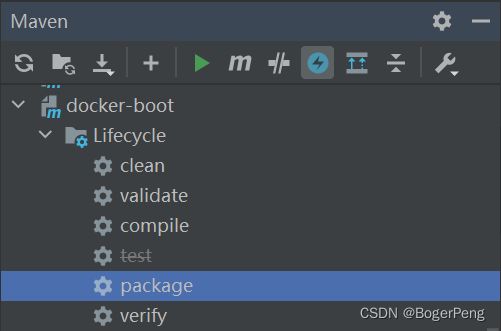
## ideal的输出日志
[INFO] --- maven-jar-plugin:2.4:jar (default-jar) @ docker-boot ---
[INFO] Building jar: D:\EclipseWorkspace\tempworkspace\cacheapp\cloud2020\docker-boot\target\docker-boot-1.0-SNAPSHOT.jar
[INFO] ------------------------------------------------------------------------
[INFO] BUILD SUCCESS
[INFO] ------------------------------------------------------------------------
4.2 通过dockerfile发布微服务部署到docker容器
4.2.1 新建文件夹,并把打包好的 jar 包上传
[root@vm001 /]# mkdir dockerfiles
[root@vm001 /]# chmod 777 dockerfiles/
[root@vm001 /]# cd dockerfiles/
[root@vm001 dockerfiles]# ll
总用量 0
[root@vm001 dockerfiles]# vim readme.txt
[root@vm001 dockerfiles]# ll
总用量 4
-rw-r--r--. 1 root root 48 5月 8 23:40 readme.txt
[root@vm001 dockerfiles]# mkdir dockertest20220508
[root@vm001 dockerfiles]# chmod 777 dockertest20220508/
[root@vm001 dockerfiles]# cd dockertest20220508/
## jar 包上传之后
[root@vm001 dockertest20220508]# ll
总用量 4
-rw-r--r--. 1 root root 3625 5月 8 23:44 docker-boot-1.0-SNAPSHOT.jar
4.2.2 编写 Dockerfile
[root@vm001 dockertest20220508]# cat Dockerfile
# 注意:jar 包基于jdk8t,所以这里直接 FROM java:8
# 基础镜像使用java
FROM java:8
# 作者
MAINTAINER pyh
# VOLUME 指定临时文件目录为/tmp,在主机/var/lib/docker目录下创建了一个临时文件并链接到容器的/tmp
VOLUME /tmp
# 将jar包添加到容器中并更名为 OrderService6001.jar
ADD docker-boot-1.0-SNAPSHOT.jar OrderService6001.jar
# 运行jar包
RUN bash -c 'touch /OrderService6001.jar'
ENTRYPOINT ["java","-jar","/OrderService6001.jar"]
#暴露6001端口作为微服务
EXPOSE 6001
4.2.3 构建镜像
## docker build -t orderservice6001:v1.1 .
[root@vm001 dockertest20220508]# docker build -t orderservice6001:v1.1 .
Sending build context to Docker daemon 6.656kB
Step 1/7 : FROM java:8
8: Pulling from library/java
5040bd298390: Pull complete
fce5728aad85: Pull complete
76610ec20bf5: Pull complete
60170fec2151: Pull complete
e98f73de8f0d: Pull complete
11f7af24ed9c: Pull complete
49e2d6393f32: Pull complete
bb9cdec9c7f3: Pull complete
Digest: sha256:c1ff613e8ba25833d2e1940da0940c3824f03f802c449f3d1815a66b7f8c0e9d
Status: Downloaded newer image for java:8
---> d23bdf5b1b1b
Step 2/7 : MAINTAINER pyh
---> Running in a789cec29678
Removing intermediate container a789cec29678
---> c269e36c2c80
Step 3/7 : VOLUME /tmp
---> Running in fba548b8a8c1
Removing intermediate container fba548b8a8c1
---> da8dc54264fa
Step 4/7 : ADD docker-boot-1.0-SNAPSHOT.jar OrderService6001.jar
---> 105fa7009abb
Step 5/7 : RUN bash -c 'touch /OrderService6001.jar'
---> Running in 9c263a3aed62
Removing intermediate container 9c263a3aed62
---> 18369395d385
Step 6/7 : ENTRYPOINT ["java","-jar","/OrderService6001.jar"]
---> Running in 7156e75c17ab
Removing intermediate container 7156e75c17ab
---> 625fc90170c4
Step 7/7 : EXPOSE 6001
---> Running in 46f0baf80ce1
Removing intermediate container 46f0baf80ce1
---> 67a7ba9f1552
Successfully built 67a7ba9f1552
Successfully tagged orderservice6001:v1.1
查询镜像:
[root@vm001 dockertest20220508]# docker images
REPOSITORY TAG IMAGE ID CREATED SIZE
orderservice6001 v1.1 67a7ba9f1552 6 minutes ago 643MB
4.2.4 启动镜像并测试
docker run -d --name orderservice6001 -p 6001:6001
[root@vm001 dockertest20220508]# docker run -d --name orderservice6001 -p 6001:6001 orderservice6001:v1.1
ff071420a2088b298c02904be04515c9c8e1959a815724e2312f746ce7cc794f
## 查看结果-- 启动成功了
[root@vm001 dockertest20220508]# docker ps
CONTAINER ID IMAGE COMMAND CREATED STATUS PORTS NAMES
ff071420a208 orderservice6001:v1.1 "java -jar /OrderSer…" 2 seconds ago Up 1 second 0.0.0.0:6001->6001/tcp, :::6001->6001/tcp orderservice6001